在Excel表格中进行求和的技巧
当我们用到Excel表格的时候,有时候需要把里面的相关数据汇总一下,这时候就可能需要用到Excel文件中的求和功能。那Excel文件的求和功能在哪里呢?求和又如何操作呢?下面我就跟大家分享下Excel表格进行求和的操作方法。
步骤
第一步我们打开需要汇总求和的Excel表格,我以求和下图分数表中各人员总分为例子进行说明。

首先我们用鼠标选定求和后所得数字所在的位置,如下图中求和张三的总分,我们就在张三总分所对应的表格中点击一下,然后再点击页面上方工具栏中的“公式”按键。
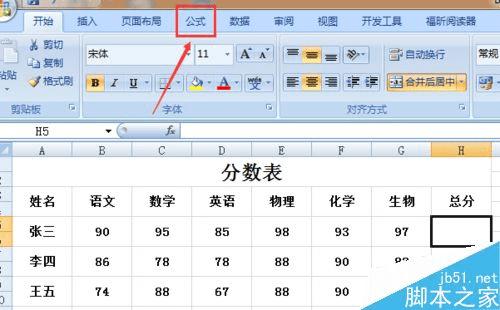
接着在Excel表格的“公式”页面的左上角有个“自动求和”功能,我们点击“自动求和”按键或者点击“自动求和”按键所隐藏的“求和”按键。
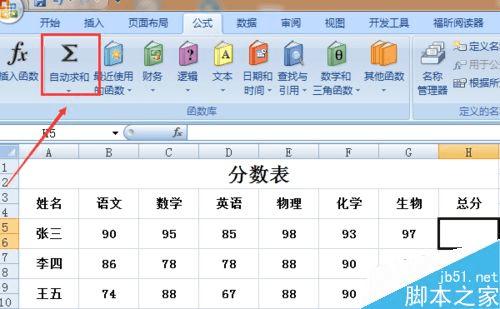

这时在Excel表格中我们就会看到张三这栏各个数字这里有个框框给框起来了,在总分这栏里显示“SUM()”。
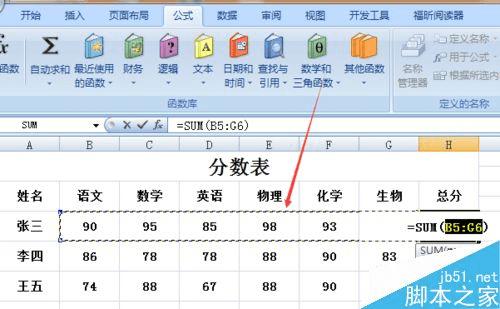
之后我们点击键盘中的“Enter”回车键,这样张三的总分就会直接计算出来了,如下图显示总分为558分。
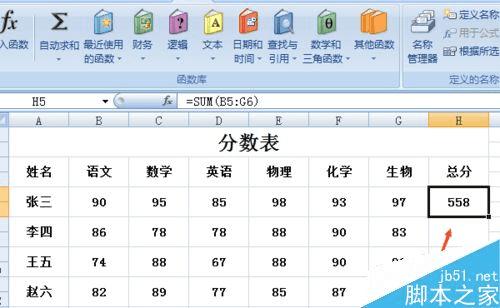
还有一种方法相对麻烦点,但是求和的数字很少的情况下我们也可以进行操作的,那就是直接把每一项所对应的数字进行相加。具体操作是选中总分这栏后我们先打上“=”,然后再点击各项数字对应的表格,再把各个表格出现的字母进行相加,最后按回车键后就会得到总分了。
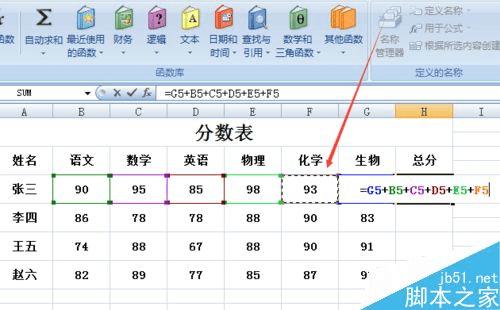
以上就是在Excel表格中如何进行求和方法介绍,操作很简单的,大家学会了吗?希望这篇文章能对大家有所帮助!
本文地址:http://www.45fan.com/dnjc/82502.html
